CAD将直线改成点画线的操作
返回CAD将直线改成点画线的操作
在CAD中我们可以绘制各种图形,最简单的直线也是我们常常要用到的,那大家知道我们如何将直线修改为点画线吗?下面跟着小编,小编带着大家一起看看CAD中将直线改成点画线的操作吧!
1、首先,我们打开中望CAD软件,然后选择直线工具,或按快捷键L并回车,画两条相互垂直的直线,如图所示。
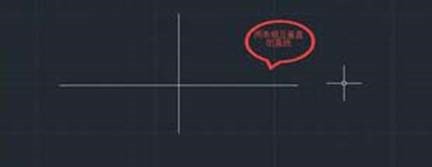
2、接着,我们分别双击两条直线,在直线对话框的线型下拉菜单中找不到点画线,此时就需要加载线型
3、然后,在特性栏里线型中选择“其他”,再在“线型管理器”对话框中选择“加载”,最后在“加载或重载线型”对话框中选择点画线,点击“确定”
4、最后,双击两条直线后在直线对话框中选择center,我们需要的图形就完成了!
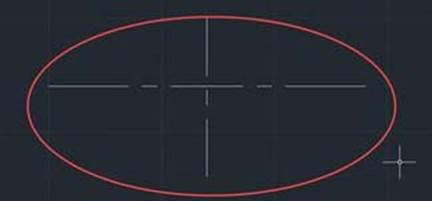
以上就是CAD中将直线修改为点画线的步骤,是不是特别简单?感谢各位的阅读!
推荐阅读:CAD软件



























